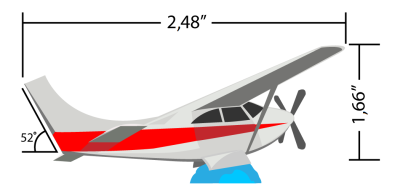
| • | Linee di quota parallele: misurano la distanza effettiva tra due nodi. |
| • | Linee di quota orizzontali o verticali: misurano la distanza verticale (asse y) o orizzontale (asse x) tra due nodi. |
| • | Linee di quota angolari: misurano gli angoli. |
| • | Quote del segmento: misurano la distanza lineare tra due nodi finali di un segmento oppure la distanza lineare tra i nodi pi¨ distanti in pi¨ segmenti. Le quote del segmento possono anche misurare segmenti successivi selezionati. |
Quote da sinistra a destra: angolari, orizzontali e verticali
Per utilizzare le linee di quota con precisione, Ŕ necessario agganciarle a nodi specifici negli oggetti. Per ulteriori informazioni sull'aggancio e le modalitÓ di aggancio, consultare Aggancio di oggetti.
| Per disegnare quote verticali, orizzontali o parallele |
|
| 1 . | Effettuare una delle operazioni riportate di seguito. |
| • | Per disegnare una quota parallela, fare clic sullo strumento Quota parallela |
| • | Per disegnare una linea di quota verticale o orizzontale, fare clic sullo strumento Quota orizzontale o verticale |
| 2 . | Fare clic per posizionare il punto iniziale ed eseguire un trascinamento fino al punto in cui si desidera posizionare il punto finale della quota. |
| 3 . | Spostare il cursore per posizionare la quota e fare clic per posizionare il testo della quota. |
| Per impostazione predefinita, il testo della quota Ŕ centrato sulla quota. |
| Per disegnare una linea di quota angolare |
|
| 1 . | Nella casella degli strumenti, fare clic sulla freccia nell'angolo inferiore destro del pulsante Strumento Quota parallela  per aprire la bandierina Strumenti Quota e fare clic sullo strumento Quote angolari per aprire la bandierina Strumenti Quota e fare clic sullo strumento Quote angolari |
| 2 . | Fare clic sul punto in cui si desidera che si intersechino le due linee che formano l'angolo ed eseguire un trascinamento nel punto in cui si desidera che termini la prima riga. |
| 3 . | Fare clic sul punto in cui far terminare la seconda riga. |
| 4 . | Fare clic sul punto in cui si desidera che appaia l'etichetta dell'angolo. |
| Per disegnare una quota del segmento |
|
| 1 . | Nella casella degli strumenti, fare clic sulla freccia nell'angolo inferiore destro del pulsante Strumento Quota parallela  per aprire la bandierina Strumenti Quota e fare clic sullo strumento Segmenti quota per aprire la bandierina Strumenti Quota e fare clic sullo strumento Segmenti quota |
| 2 . | Fare clic sul segmento che si desidera misurare. |
| 3 . | Spostare il cursore nel punto in cui si desidera posizionare la quota e fare clic nel punto in cui si desidera posizionare il testo della quota. |
|
Utilizzando lo strumento Segmenti quota
|
|
|
Fare clic sul pulsante Quotatura successiva automatica
|
Le quote del segmento possono essere applicate automaticamente ai segmenti successivi selezionati.
| Per impostare la visualizzazione delle unitÓ quota |
|
| 1 . | Selezionare una quota. |
| 2 . | Nella barra proprietÓ, scegliere un'impostazione da una delle caselle di controllo seguenti: |
| • | Stile quota: consente di selezionare unitÓ quote standard, decimali o frazionarie |
| • | Precisione quote: consente di selezionare un livello di precisione per le misurazioni |
| • | UnitÓ quote: consente di selezionare l'unitÓ di misura |
|
Fare clic sul pulsante Visualizza unitÓ
|
|
|
Fare clic sul pulsante Posizione testo
|
|
|
Selezionare il testo di quota utilizzando lo strumento Puntatore
|
|
|
Digitare un prefisso o suffisso nella casella Prefisso o Suffisso nella barra proprietÓ.
|
|
|
Fare clic sul pulsante Zero iniziale
|
|
|
Fare clic sul pulsante Quotatura dinamica
|
| Per impostare proprietÓ predefinite per le nuove linee di quota |
|
| 1 . | Nella casella degli strumenti, fare doppio clic sul pulsante dello strumento Quota parallela |
| Viene visualizzata la pagina relativa allo strumento Quote della finestra di dialogo Opzioni. |
| 2 . | Specificare lo stile quote, la precisione, le unitÓ, il prefisso e il suffisso. |
| Per personalizzare le linee di estensione |
|
| 1 . | Selezionare una quota. |
| 2 . | Nella barra delle proprietÓ, fare clic sul pulsante Opzioni linea di estensione |
| 3 . | Per specificare la distanza tra le linee di estensione e l'oggetto, attivare la casella di controllo Distanza dall'oggetto e digitare un valore nella casella Distanza. |
| 4 . | Per specificare la lunghezza della sporgenza dell'estensione, attivare la casella di controllo Sporgenza estensione e digitare un valore nella casella Distanza. |
![]()
Non tutti i componenti sono disponibili nelle versioni di prova, Academic e OEM. Tra i componenti non disponibili possono figurare applicazioni e funzioni Corel, utilitÓ di terze parti e contenuti aggiuntivi.
Copyright 2017 Corel Corporation. Tutti i diritti riservati.